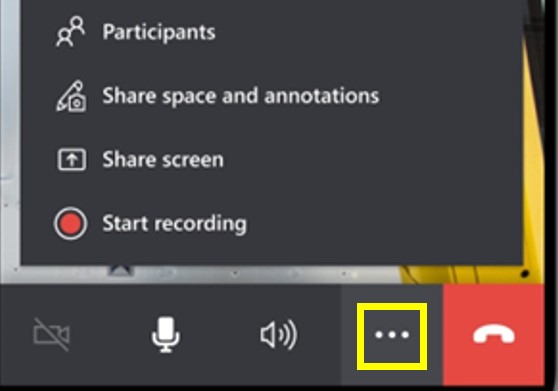Efectuați apeluri din Dynamics 365 Remote Assist pentru mobil folosind dispozitive cu capabilități de realitate augmentată
Microsoft Dynamics 365 Remote Assist pentru mobil facilitează realizarea de reparații și inspecții de la distanță, oferind tehnicienilor posibilitatea de a efectua apeluri video unu la unu cu colaboratori de la distanță, din interiorul sau din afara organizației lor. Experții pot utiliza, de asemenea, aplicația mobilă pentru a adăuga adnotări.
Apelurile cu Dynamics 365 Remote Assist pentru mobil sunt disponibile pentru apeluri între:
- Doi utilizatori de Dynamics 365 Remote Assist pentru mobil
- Un utilizator de Dynamics 365 Remote Assist pentru mobil și un utilizator de Teams pentru desktop
- Un utilizator de Dynamics 365 Remote Assist pentru mobil și un utilizator de Teams pentru mobil
Notă
Următoarele scenarii nu sunt acceptate în prezent în Dynamics 365 Remote Assist pentru mobil:
- Efectuarea de apeluri către Teams bazat pe browser.
- Participarea la apelurile din Dynamics 365 Remote Assist pentru mobil către Dynamics 365 Remote Assist în HoloLens.
Condiții prealabile
- Pentru a urmări acest ghid, trebuie să utilizați un dispozitiv mobil cu capabilități ARCore sau ARKit. Aflați mai multe despre cerințele referitoare la dispozitive ale Dynamics 365 Remote Assist.
- Tehnicienii trebuie să aibă o versiune de încercare gratuită sau un abonament Dynamics 365 Remote Assist.
- Colaboratorii de la distanță trebuie să aibă o versiune de încercare gratuită sau un abonament Dynamics 365 Remote Assist și/sau o versiune de încercare gratuită sau un abonament Microsoft Teams. Aflați cum să configurați Dynamics 365 Remote Assist cu Teams pentru desktop și Teams pentru mobil.
Cum funcționează
Lansați și autentificați-vă în Dynamics 365 Remote Assist pe un dispozitiv iOS sau Android.
Căutați numele colaboratorului de la distanță.
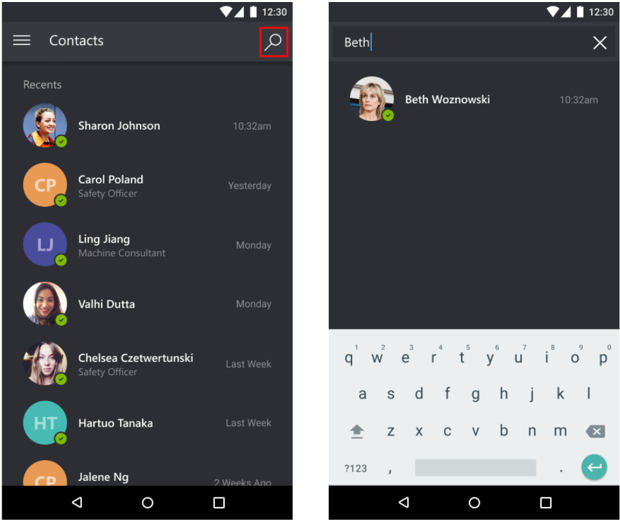
Selectați numele colaboratorului de la distanță, apoi selectați Lansare apel.
Notă
În cazul în care colaboratorul de la distanță primește apelul pe un dispozitiv mobil care are instalate atât Dynamics 365 Remote Assist pentru mobil, cât și Teams pentru mobil, colaboratorul de la distanță poate răspunde doar pe Teams pentru mobil. Ambii utilizatori vor avea aceleași capacități.
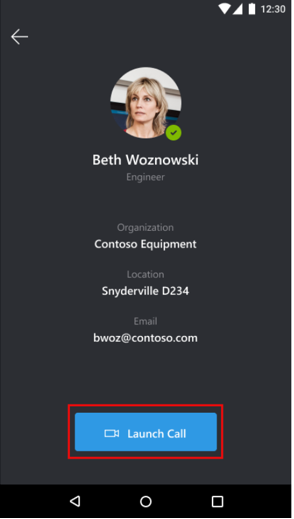
În cazul în care colaboratorul de la distanță răspunde la apel pe Dynamics 365 Remote Assist pentru mobil, fluxul video live al tehnicianului va fi distribuit pe ecranul dispozitivului colaboratorului de la distanță.
Tehnician Colaborator de la distanță 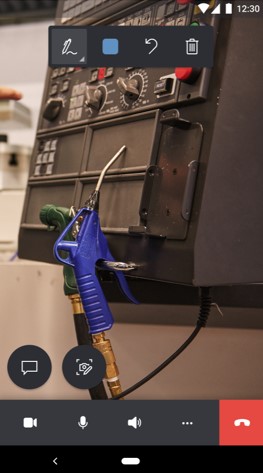
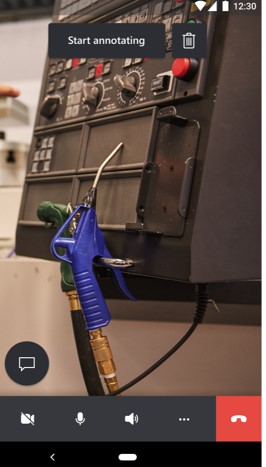
În cazul în care colaboratorul de la distanță răspunde la apel pe Teams pentru desktop, fluxul video live al tehnicianului va fi distribuit pe ecranul dispozitivului colaboratorului de la distanță.
Tehnician Colaborator de la distanță 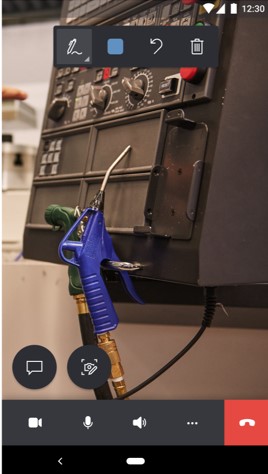
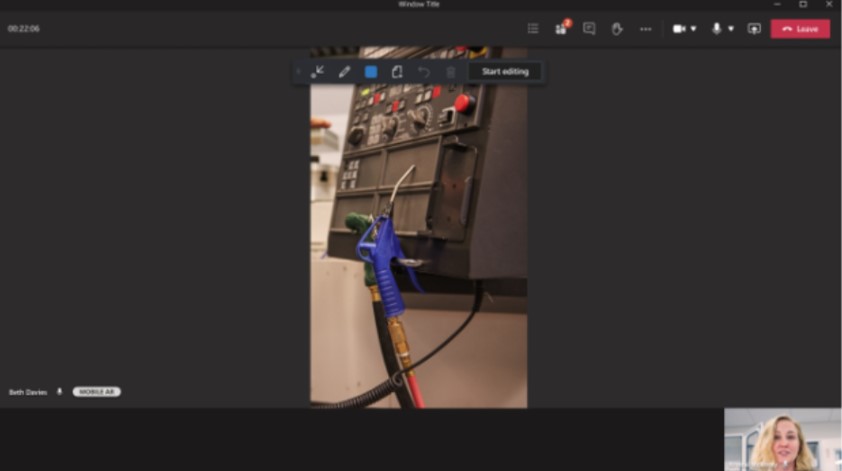
Tehnicianul poate utiliza bara de instrumente pentru controlul apelurilor pentru a comuta între apel video și apel exclusiv audio, pentru a își dezactiva sau reactiva microfonul sau difuzorul și pentru a încheia apelul.

Selectând butonul Mai multe din bara de instrumente pentru controlul apelurilor, tehnicianul poate adăuga participanți, își poate partaja spațiul și adnotările, își poate partaja ecranul sau poate înregistra apelul.